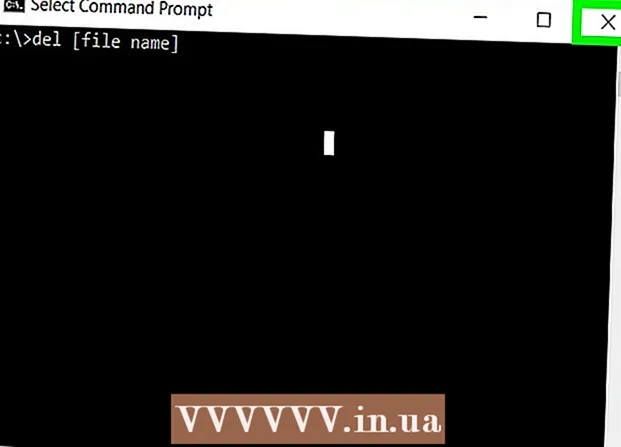May -Akda:
Monica Porter
Petsa Ng Paglikha:
18 Marso. 2021
I -Update Ang Petsa:
4 Hulyo 2024

Nilalaman
Itinuturo sa iyo ng wikiHow na ito kung paano baguhin ang mga kulay ng background sa trabaho ng Adobe Illustrator.
Mga hakbang
Buksan ang file ng Adobe Illustrator. Upang magawa ito, mag-double click sa dilaw na application na may teksto Sino, pagkatapos ay mag-click File (File) sa menu bar sa tuktok ng screen at piliin Buksan ... (Buksan). Piliin ang file kung saan mo nais na baguhin ang kulay ng background at mag-click Buksan.

Mag-click File sa menu bar.
Mag-click Pag-setup ng Dokumento ... (I-set up ang dokumento). Ang pagpipilian ay malapit sa ilalim ng menu.

Lagyan ng tsek ang kahon Gayahin ang may kulay na papel (Simulation ng kulay na papel). Ang pagpipilian ay nasa seksyon na "Transparency" ng dialog box.
Mag-click sa swatch sa itaas. Ang swatch na ito ay nasa kanan ng seksyon na "Transparency", sa kaliwa lamang ng caramel.
Piliin ang kulay na nais mong gamitin bilang background. Mag-click sa kulay ng singsing at ayusin ang kulay gamit ang slider.
- Kapag napili mo na, ang pangwakas na kulay ay lalabas sa template sa ibabang kaliwang sulok ng dialog box.

I-click at i-drag ang drop template sa walang laman na parisukat. Ang mga walang laman na parisukat sa kanan ng swatch ay kung saan mo maiimbak ang iyong mga pasadyang kulay.
Isara ang kahon ng dayalogo. I-click ang pindutan X (Windows) o ang pulang tuldok sa sulok ng dialog box (Mac).

I-click ang color swatch sa ibaba. Ang swatch na ito ay nasa kanan ng seksyon na "Transparency", sa kaliwa lamang ng caramel.
I-click ang kulay na nais mong i-save. Ang kulay na ito ay makikita sa maliit na parisukat sa kanang ibabang kanan ng dialog box na iyong nahulog kanina. Ang swatch ng kulay sa ibabang kaliwang sulok ng dialog box ay tutugma sa kulay sa maliit na parisukat.
Isara ang kahon ng dayalogo. I-click ang pindutan X (Windows) o ang pulang tuldok sa sulok ng dialog box (Mac). Ang color swatch at ang checkerboard ang mga itinakda mong kulay.
Mag-click OK lang upang isara ang dialog box na "Setup ng Dokumento".
Mag-click Tingnan (Tingnan) sa menu bar.
Mag-click Ipakita ang Transparency Grid (Ipakita ang transparent grid). Ang pagpipilian ay nasa ilalim ng drop-down na menu. Ang kasalukuyang background ay magiging kulay na iyong tinukoy.
- Ang anumang mga may kulay na bagay o hangganan (kasama ang puti) na hindi tumutugma sa background ay ipinapakita.